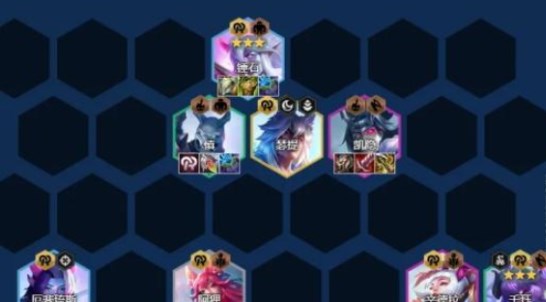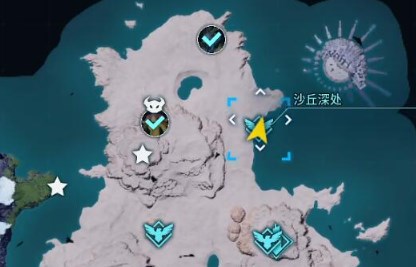在使用电脑的过程中,我们常常需要连续按下某个键来完成一系列的操作,比如在游戏中连续攻击敌人,或者在办公软件中连续输入相同的文字。这时,如果能够设置电脑键盘上某个键的连发功能,就能大大提高我们的工作效率。在本文中,我们将介绍如何设置单键连发程序,实现键盘上某个键的连发功能。
在市面上,有很多单键连发程序可供选择。其中一款常用的单键连发程序是AutoHotkey。AutoHotkey是一款功能强大的自动化脚本语言,可以帮助我们实现各种自动化操作,包括键盘连发。在电脑上下载并安装AutoHotkey后,我们就可以开始设置单键连发。
在使用AutoHotkey之前,我们需要编写一个脚本,告诉程序我们想要实现的连发功能。打开一个文本编辑器,输入以下代码:
NoEnv
SingleInstance Force
SendMode Input
SetWorkingDir %A_ScriptDir%
{Hotkey}
Loop
{
Send, {Key}
Sleep, {Delay}
}
其中,{Hotkey}代表我们希望设置的触发连发的键,{Key}代表我们想要连发的键,{Delay}代表连发间隔的时间。
将编写好的脚本保存为一个.ahk文件,比如“连发脚本.ahk”。然后,双击运行该文件,脚本将在后台运行。
现在,我们可以测试是否成功实现了连发功能。打开一个文本编辑器或者游戏,在按下我们预设的连发键后,应该能够看到键盘上对应的键被连续输入。
需要注意的是,不同的操作系统和软件可能对连发功能有一些限制。有些游戏可能会禁止使用连发功能,为了避免违反游戏规则,我们应该在使用连发功能前仔细阅读游戏的规则和条款。
通过设置单键连发程序,我们可以轻松实现电脑键盘上某个键的连发功能,提高我们的工作效率。选择合适的单键连发程序,并编写相应的脚本,我们就可以在不同的软件和游戏中使用连发功能。但是,在使用连发功能时,我们需要遵守相应的规则,以免违反游戏条款或者使用不当。